Con watchOS 6, l’Apple Watch si avvicina sempre di più ad essere un dispositivo autonomo. Anche se non puoi ancora configurare un Apple Watch senza un iPhone, ora puoi installare ed eliminare app senza toccare il tuo smartphone.
Sommario:
Come installare le app su Apple Watch
Quando apri l’app Watch sul tuo iPhone e vai alla scheda App Store, scoprirai che è vuota. L’App Store è ora passato al tuo polso nell’aggiornamento watchOS 6.
Per installare app sul tuo Apple Watch, premi la Digital Crown per aprire la schermata App. Qui, individua la nuova icona “App Store” e toccala.
Vedrai che l’intero app store di Apple Watch è qui al tuo polso, elencando tutte le app specifiche di watchOS.
La pagina di destinazione dell’App Store include una barra di ricerca in alto e un elenco curato di app di seguito. Puoi scorrere l’intero schermo e trovare app interessanti che desideri installare.
Se stai cercando qualcosa di specifico, tocca la barra “Cerca” situata in alto. Vedrai due modi per cercare un’app. Tocca “Scribble” per scrivere parole sullo schermo dell’orologio con il dito. Puoi anche toccare la funzione “Dettatura” per utilizzare la dettatura di Siri per cercare app.
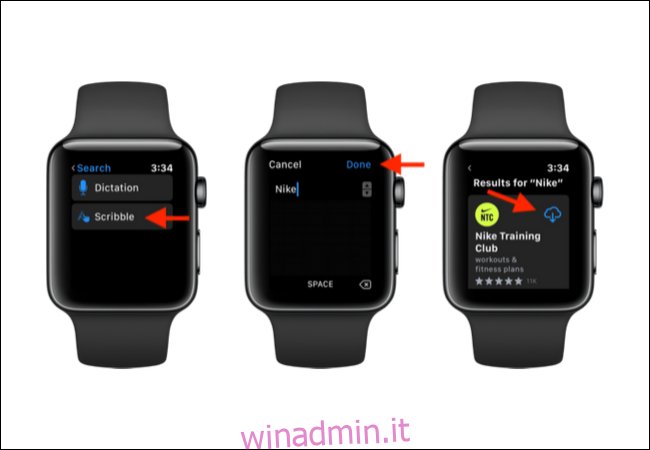
Tocca un’app dall’elenco per vedere la vista dettagliata. Da qui puoi leggere la descrizione dell’app e vedere gli screenshot.
Seleziona il pulsante “Ottieni” per scaricare l’app. Se è un’app a pagamento, vedrai il prezzo nel pulsante di download.

Se è la prima volta che scarichi un’app dall’App Store su Apple Watch, dovrai inserire la password del tuo ID Apple. Puoi scarabocchiarlo sullo schermo dell’Apple Watch o digitarlo sul tuo iPhone, il che sarà più facile.
Tocca il pulsante “Password” e quindi il pulsante della tastiera per ottenere un messaggio di testo sul tuo iPhone.
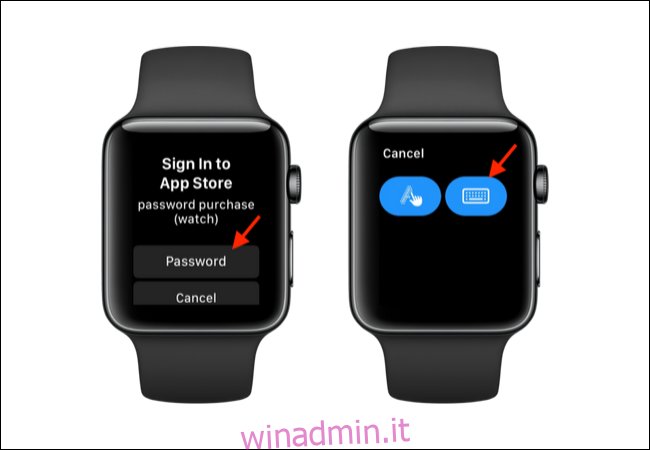
Inserisci la password dell’ID Apple sul tuo iPhone.
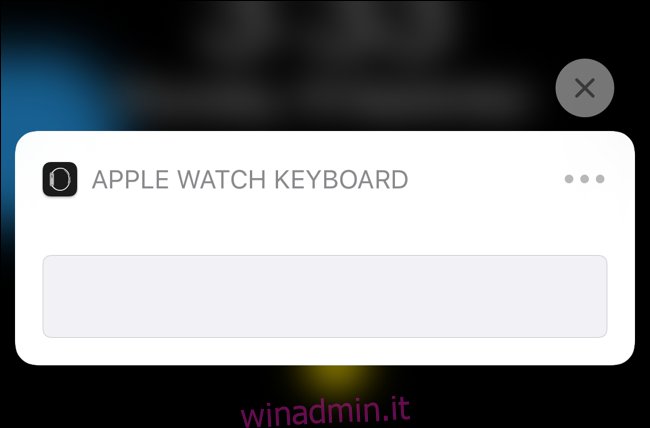
Una volta inserita la password, l’app App Store su Apple Watch tornerà alla pagina dell’app e vedrai che il download è iniziato.
Una volta scaricato, puoi toccare il pulsante “Apri” per avviare l’app. Puoi anche trovare l’app elencata nella schermata delle app.
App per iPhone con app Companion per Apple Watch
Quando si tratta di app complementari per Apple Watch, è normale. Se hai installato un’app per iPhone fornita con un’app complementare per Apple Watch, verrà installata automaticamente sul tuo Apple Watch.
Puoi disabilitare questa funzione nell’app Watch. Vai alla sezione “Generale” dalla scheda “Il mio orologio”. Quindi, tocca l’interruttore accanto a “Installazione automatica app”.
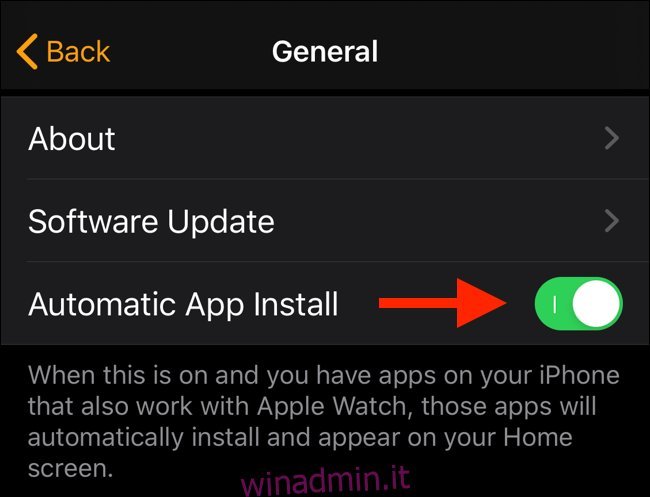
Puoi anche rimuovere un’app individualmente dall’app Watch. Nella scheda “My Watch”, trova la sezione “Installato su Apple Watch” e seleziona un’app.
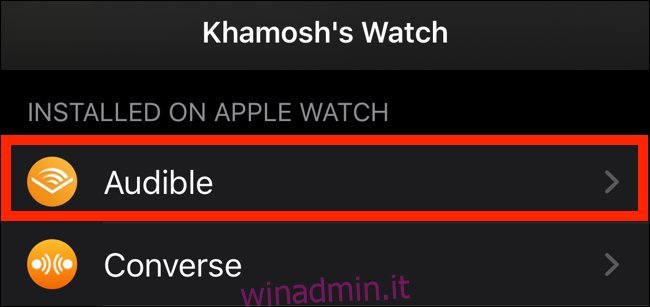
Nella schermata successiva, tocca “Mostra app su Apple Watch”.
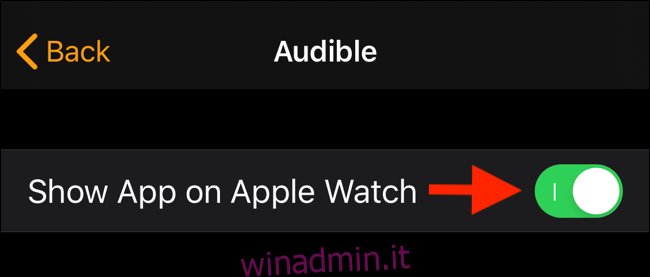
Come eliminare le app su Apple Watch
Eliminare un’app da Apple Watch è altrettanto facile. Vai alla schermata delle app premendo la corona digitale, quindi tocca e tieni premuta un’app.
Qui vedrai una piccola icona “X” nell’angolo in alto a sinistra delle app che puoi eliminare. Puoi anche eliminare alcune app di stock come Breathe e Stocks, se lo desideri.
Tocca l’icona “X” e quindi tocca “Elimina app”.
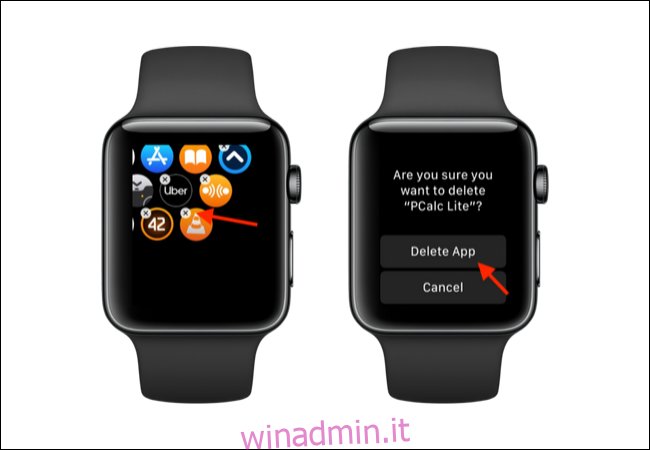
Se non hai eseguito l’aggiornamento a watchOS 6, ne vale la pena per il nuovo App Store e i nuovi quadranti personalizzabili.